Tạo AnyDesk của riêng bạn bằng cách sử dụng trình tạo ứng dụng khách tùy chỉnh trên my.anydesk.com
Lưu ý: Để tùy chỉnh AnyDesk, cần phải có giấy phép Premium (Professional, Power, Performance, Enterprise hoặc On-Premises).
Trình tạo ứng dụng khách tùy chỉnh
Trình tạo ứng dụng khách tùy chỉnh cung cấp cho khách hàng nhiều khả năng tùy chỉnh AnyDesk. Tạo ứng dụng khách có thể được chạy hoặc cài đặt trên thiết bị của bạn và tạo liên kết công khai cho trang web của bạn. Để tạo một ứng dụng khách tùy chỉnh mới, hãy đăng nhập vào my.anydesk.com và chọn Files ở menu trên cùng. Tất cả các ứng dụng khách hàng đã tạo được liệt kê ở đây. Nhấp vào Create new custom AnyDesk client và tão ứng dụng mới.
Nền tảng / Hệ điều hành
Ứng dụng khách tùy chỉnh có sẵn cho Windows, macOS, Linux, Android, Raspberry Pi và FreeBSD. Đối với MSI trên Windows, hãy xem Triển khai tự động. Tarballs chỉ dành cho Linux. (Debian hoặc các loại gói khác chưa được hỗ trợ).
Hướng / Loại ứng dụng
- Đặt khả năng của ứng dụng là chỉ gửi / nhận phiên hoặc cả hai hướng của phiên. Xác định các vai trò khác nhau, ví dụ: support module / customer module hoặc các trường hợp sử dụng khác.
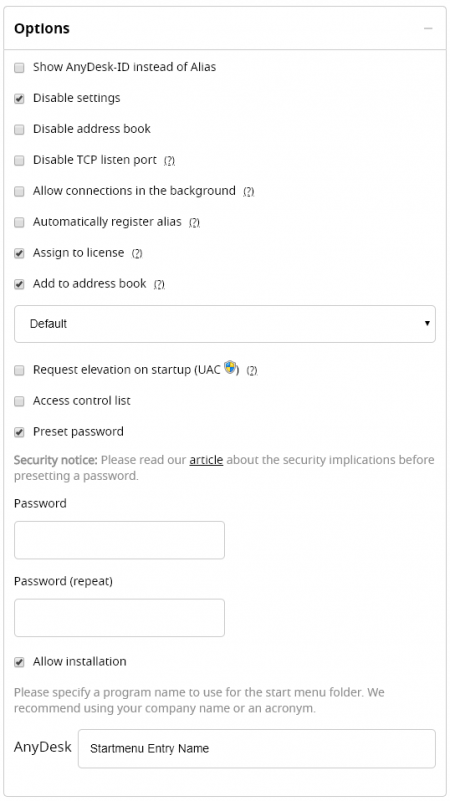
Tùy chọn / Tùy chỉnh
Phần này liệt kê các tùy chọn khách hàng
- Disable address book: Sẽ ẩn mục nhập sổ địa chỉ trong ứng dụng khách tùy chỉnh để không thể truy cập được nữa.
- Disable TCP Listen Port: Tránh thông báo của Tường lửa Windows mặc dù cổng nghe nên được cho phép. Khả năng đường truyền trực tiếp sẽ bị giảm.
- Allow connections in the background: cho phép yêu cầu phiên khi Cửa sổ chính được thu nhỏ. Khi bị tắt, quyền truy cập tương tác được đặt lại thành Chỉ cho phép nếu cửa sổ AnyDesk đang mở.
- Automatically register Alias: Sử dụng tên máy chủ của thiết bị làm Bí danh.
- Assign to license: Tự động đăng ký ứng dụng khách bằng giấy phép của bạn.
- Add to address book: Tự động thêm khách hàng vào sổ địa chỉ được chỉ định khi khởi động lần đầu. (Đơn giản hóa việc triển khai)
- Preset Password: Đặt trước mật khẩu để truy cập không cần giám sát. (Đơn giản hóa việc triển khai)
- Request elevation on startup: Nếu được bật, AnyDesk sẽ hiển thị hộp thoại UAC để nhận các đặc quyền quản trị. Hành vi mặc định là không yêu cầu chúng, vì một số người dùng không có mật khẩu quản trị cho máy của họ hoặc có thể bị khó chịu bởi hộp thoại UAC. Điều này là bắt buộc đối với một số tính năng.
- Access Control List (ACL): Danh sách ưu tiên chứa các ID hoặc namespaces (*@namespace). Tách biệt các ID / Bí danh bằng dấu chấm phẩy (;). Chỉ các thiết bị phù hợp với danh sách mới được phép yêu cầu phiên. Sử dụng tùy chọn này để truy cập an toàn.
- Allow installation: Ứng dụng khách tùy chỉnh có được phép cài đặt hay không. (Chỉ dành cho Windows).
- Program name: Đối với ứng dụng AnyDesk đã cài đặt, hãy chỉ định một tên duy nhất, hiển thị trong menu bắt đầu, bảng điều khiển, v.v. Sử dụng tên công ty của bạn hoặc một chữ viết tắt duy nhất.
Logo và Icon
sử dụng logo cá nhân / công ty ở đầu Cửa sổ chính. Tải lên tệp hình ảnh (JPEG hoặc PNG). Kích thước được chia tỷ lệ tự động. Chúng tôi khuyên bạn nên sử dụng PNG. (200×40 pixel) Đối với Windows, chọn màu cho Icon để có thể phân biệt giữa các cài đặt ứng dụng khách khác nhau. Biểu tượng được hiển thị là: biểu tượng cài đặt, biểu tượng khay và biểu tượng cửa sổ.
Tùy chỉnh văn bản
Tùy chỉnh giao diện của cửa sổ chính hoặc chọn thêm tuyên bố từ chối trách nhiệm được hiển thị khi khởi động lần đầu để chấp nhận hoặc từ chối.
Máy chủ Proxy
Các cài đặt và thông tin xác thực cho một Proxy có thể được đặt trước trong ứng dụng khách tùy chỉnh. Lưu ý rằng mật khẩu sẽ được nhúng vào ứng dụng.
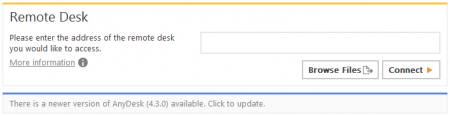
Liên kết công khai
Quyền truy cập vào ứng dụng tùy chỉnh bị giới hạn đối với chủ tài khoản trên my.anydesk.com hoặc công khai. Khách hàng tùy chỉnh công khai nhận được một URL duy nhất có thể truy cập được mà không cần đăng nhập. Liên kết công khai đến máy khách không bao giờ thay đổi, ngay cả sau khi thay đổi cấu hình. Người dùng tải xuống ứng dụng khách tùy chỉnh luôn nhận được bản phát hành mới nhất có sẵn. Tự động cập nhật chưa được hỗ trợ trong các ứng dụng khách tùy chỉnh. Thay vào đó, Cửa sổ Chính hiển thị một thông báo.
Cài đặt nâng cao
Các cài đặt trên không phải là cách duy nhất để tùy chỉnh AnyDesk, có nhiều tùy chọn cấu hình hơn có sẵn. Bạn có thể ghi đè một cài đặt (nghĩa là không có cách nào để thay đổi lại cài đặt đó trong AnyDesk) hoặc thay đổi cài đặt mặc định mà AnyDesk đang sử dụng theo mặc định. Đối với các tính năng liên quan đến bảo mật, hãy luôn sử dụng ghi đè.
Dưới đây là một danh sách (không đầy đủ) các cài đặt. Để có danh sách đầy đủ, hãy xem: Tùy chọn nâng cao Custom Client.
| Chức năng | cặp key-value |
| Ghi đè ngôn ngữ mặc định (xem bên dưới) | ad.ui.lang=en |
| Tắt nhận xét khi đóng phiên | ad.ui.comment_session=false |
| Tắt đầu vào (chuột / bàn phím) | ad.security.control_input=false |
| Tắt khay nhớ tạm | ad.security.sync_clipbrd=false |
| Cấm ghi lại phiên từ xa | ad.security.record_session=false |
| Tắt tính năng ghi lại phiên cục bộ | ad.recording.auto_start=false |
| Tắt xem thông tin hệ thống | ad.security.sysinfo=false |
| Bắt đầu các phiên mới ở chế độ toàn màn hình | ad.image.insta_fullscreen=true |
| Tự động đăng ký bí danh vào namespace | ad.anynet.register.add_to_namespace=true |
AnyDesk hỗ trợ các ngôn ngữ sau: (ISO-Codes)
| Language codes | |||||||
|---|---|---|---|---|---|---|---|
| English | en | Spanish | es | Dutch | nl | Romanian | ro |
| Ukrainian | uk | Czech | cs | French | fr | Norwegian | no |
| Slovak | sk | Japanese | ja | Danish | da | Croatian | hr |
| Polish | pl | Finnish | fi | Simplified Chinese | zh | German | de |
| Italian | it | Portuguese (Brazil) | pt-br | Swedish | sv | Traditional Chinese | zh-cl |
| Estonian | et | Hungarian | hu | Portuguese | pt | Turkish | tr |
| Korean | ko | Greek | el | Russian | ru | Bulgarian | bg |
Biên dịch bởi Vinh Thức – Pacisoft.com


